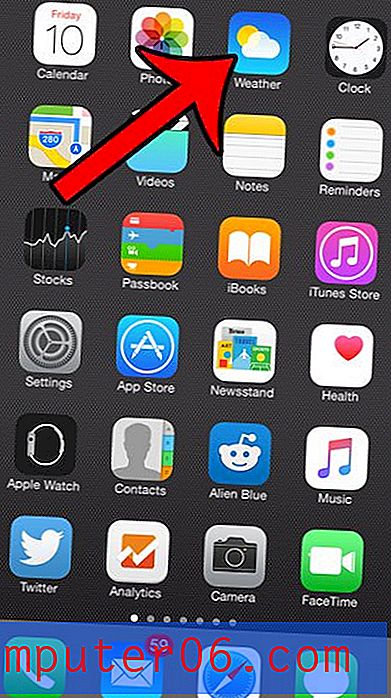Comment arrêter de marquer les e-mails comme lus lors de leur sélection dans Outlook 2013
Avez-vous remarqué qu'Outlook marque souvent vos e-mails comme lus, même si vous ne les avez pas réellement lus? Cela se produit en raison d'un paramètre dans Outlook 2013 dans lequel un e-mail est marqué comme lu lorsque le message sélectionné dans la boîte de réception change. Essentiellement, chaque fois qu'un message est mis en surbrillance dans votre boîte de réception, ce message sera marqué comme lu dès que vous cliquerez sur un autre message.
C'est très bien si vous lisez toujours vos e-mails dans le volet de lecture sur le côté droit de la fenêtre, mais vous préférerez peut-être marquer les e-mails comme lus manuellement, ou vous pouvez constater que les e-mails sont incorrectement marqués comme lus, ce qui vous amène à sautez-les. Notre didacticiel ci-dessous vous montrera comment modifier ce comportement afin qu'Outlook 2013 cesse de marquer les e-mails comme lus lorsque vous sélectionnez simplement un e-mail différent dans votre boîte de réception.
Comment empêcher Outlook 2013 de marquer comme lu après avoir cliqué sur un message dans la boîte de réception
Les étapes de cet article ont été effectuées dans Microsoft Outlook 2013. Ce guide suppose que Outlook marque actuellement comme e-mail comme lu si vous cliquez dessus dans votre boîte de réception, même sans l'ouvrir, puis vous cliquez sur un autre e-mail. L'exécution de ces étapes modifiera ce comportement afin que l'e-mail ne soit marqué comme lu que lorsque vous l'ouvrez dans sa propre fenêtre.
Étape 1: ouvrez Outlook 2013.
Étape 2: cliquez sur l'onglet Fichier en haut à gauche de la fenêtre.

Étape 3: Sélectionnez le bouton Options dans la colonne à gauche de la fenêtre.
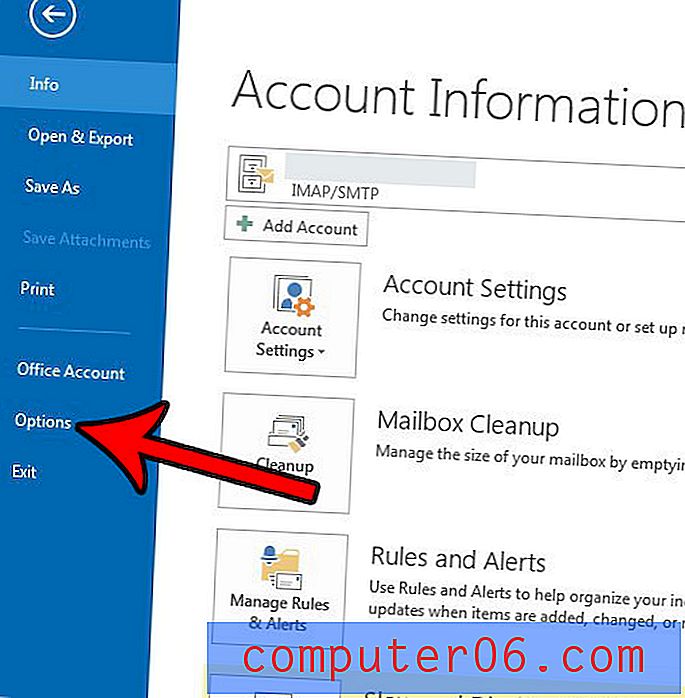
Étape 3: cliquez sur l'onglet Avancé dans la fenêtre Options Outlook .
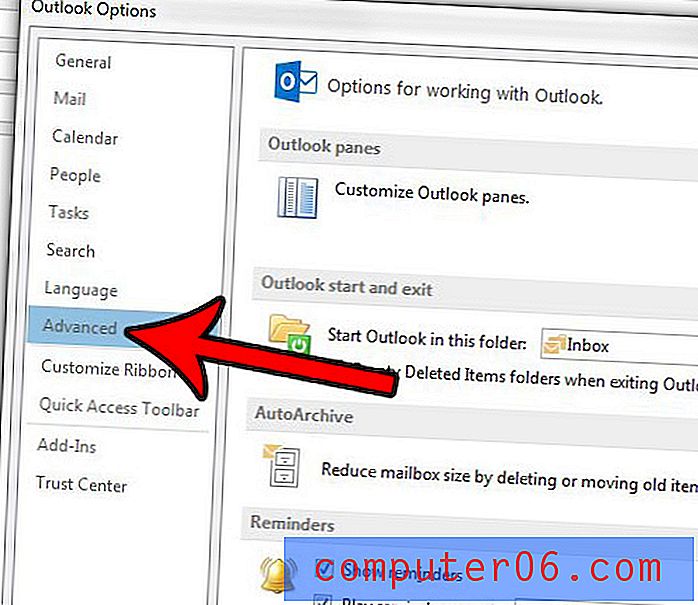
Étape 4: cliquez sur le bouton du volet de lecture en haut à droite de la fenêtre.
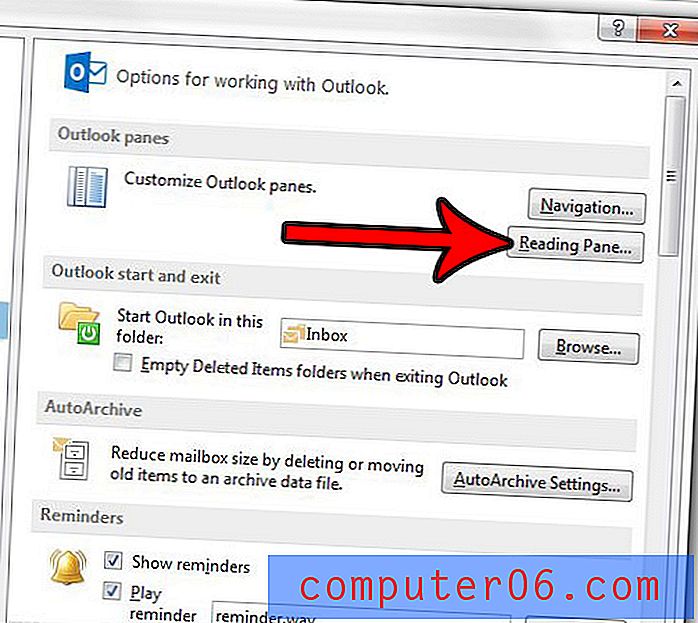
Étape 5: cliquez sur la case à gauche de l' élément Marquer comme lu lorsque la sélection change pour supprimer la coche. Vous pouvez ensuite cliquer sur OK dans cette fenêtre et la fenêtre Options Outlook pour appliquer et enregistrer ces modifications.
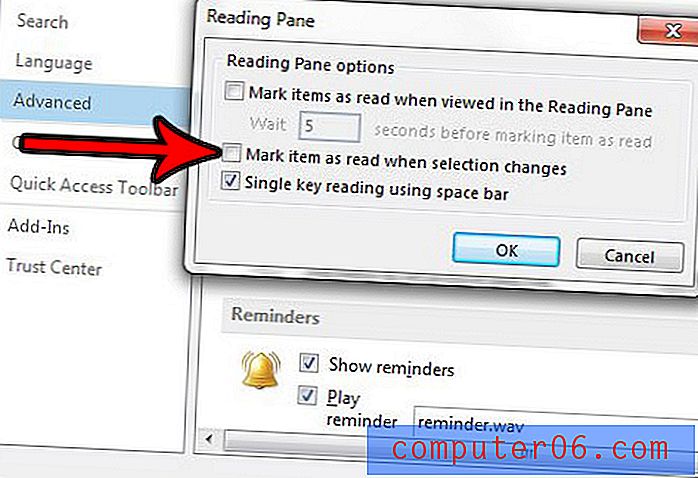
Semble-t-il qu'Outlook ne vérifie pas les nouveaux e-mails aussi souvent qu'il le devrait? Découvrez comment modifier la fréquence d'envoi et de réception dans Outlook 2013 et commencez à rechercher plus fréquemment de nouveaux e-mails.